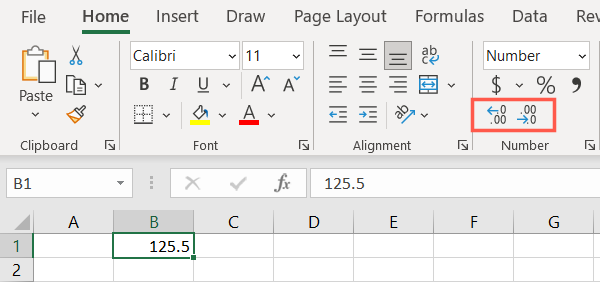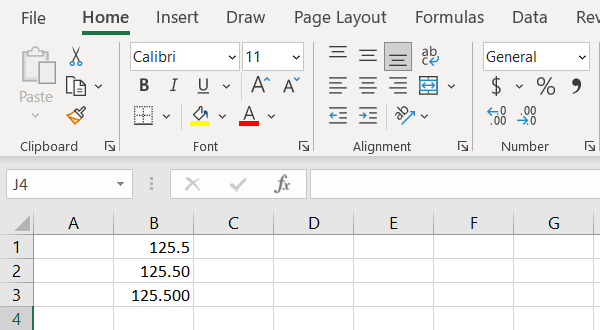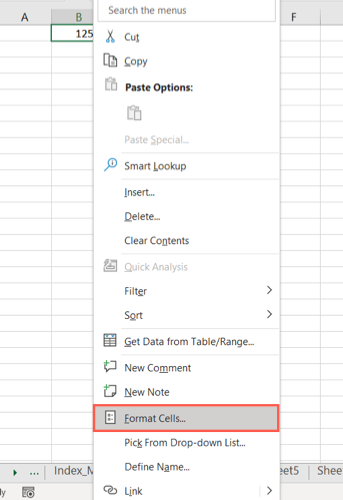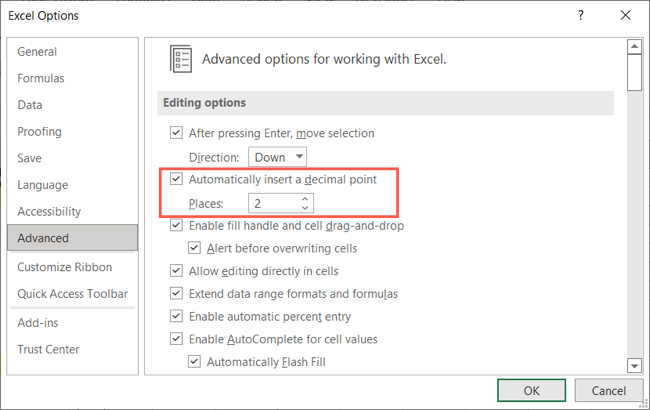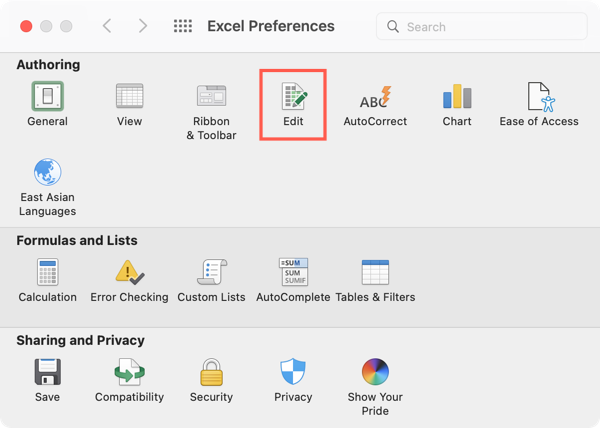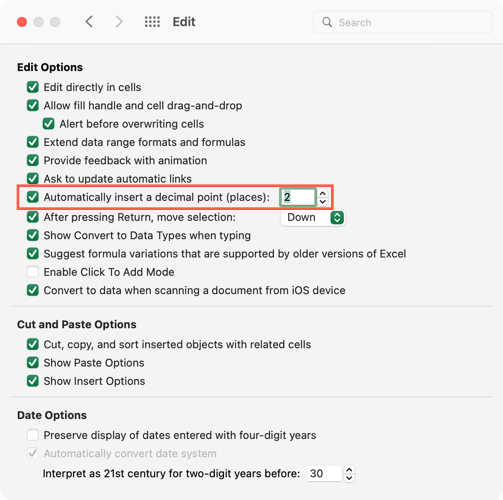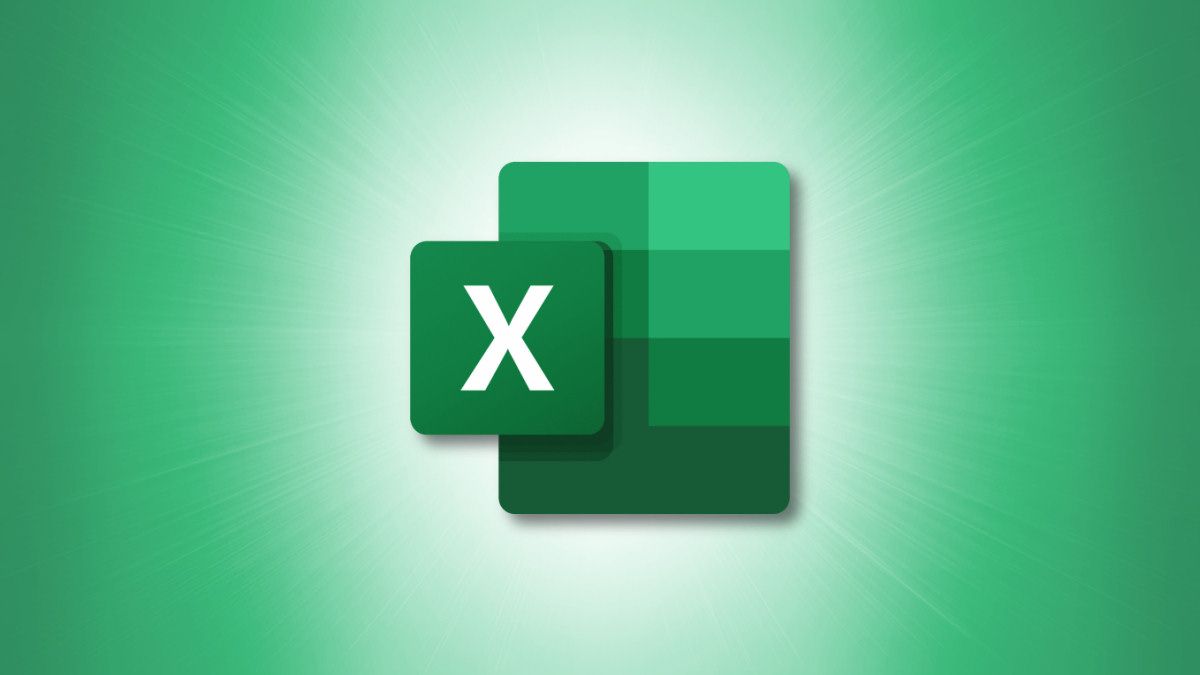
Ao trabalhar com decimais no Microsoft Excel, você pode ter um número específico de casas que deseja usar. Você pode fazer com que o Excel sempre use o mesmo número de casas decimais ou configurá-lo para números conforme você avança.
Ao aplicar o formato numérico a uma célula, você verá duas casas decimais adicionadas ao seu número por padrão. Isto é conveniente em muitas situações, mas não em todas. Você pode não querer que seus decimais sejam arredondados . Aqui estão algumas maneiras de mudar isso.
1. Use os botões decimais
Se você deseja alterar apenas células específicas, a maneira mais rápida é usar os botões decimais na faixa de opções. Vá para a guia Início e escolha o botão Aumentar Decimal ou Diminuir Decimal na seção Número.
Por padrão, você aumentará ou diminuirá uma posição a cada clique. Assim, você pode continuar pressionando o botão quantas vezes forem necessárias para chegar ao ponto decimal desejado.
2. Formate as células
Outra forma de alterar as casas decimais é usando a opção Formatar células. Clique com o botão direito em uma célula ou intervalo de células e escolha “Formatar células”.
Na guia Número e com Número selecionado à esquerda, insira o número de casas decimais ou use as setas para mover para cima ou para baixo em pequenos incrementos à direita. Clique em “OK” para aplicar a alteração.
3. Definir casas decimais padrão
Talvez você queira aplicar as mesmas casas decimais a todos os números do Excel. Você pode definir o padrão nas opções do aplicativo.
No Windows, selecione Arquivo > Opções. Escolha “Avançado” à esquerda. Em seguida, marque a caixa Inserir automaticamente um ponto decimal e insira ou use as setas para definir o número de casas decimais.
No Mac, selecione Excel > Preferências na barra de menu. Escolha “Editar” na caixa que aparece.
Marque a caixa Inserir automaticamente um ponto decimal (casas) e insira ou use as setas para definir o número à direita. Você pode então fechar a caixa e suas alterações serão salvas automaticamente.
Embora essa opção padrão possa ser conveniente, há algumas coisas que você deve ter em mente, dependendo do número de casas decimais que você definir. Lembre-se de que você verá o número de casas decimais para cada número inserido.
Números inteiros : são exibidos sem casas decimais. Por exemplo, se você definir duas casas decimais, inserir 999 e esperar ver 999,00, este não é o caso. Mesmo se você digitar 999,00, o resultado será 999. Para remediar isso, você pode usar uma das opções acima para alterar as casas decimais dos números inteiros.
Inserindo números : Para inserir um número decimal, basta digitar todos os números. Por exemplo, se você definir duas casas decimais e quiser exibir 29,95, insira 2995.
Ajustar casas decimais no Excel é fácil com esses diferentes métodos. Para artigos relacionados, veja como fazer o Excel mostrar zeros à esquerda ou como alterar o símbolo da moeda .